Despre Rectin: O Soluție Naturală pentru Hemoroizi

Rectin este un gel natural conceput pentru a oferi alinare și a ajuta la gestionarea simptomelor neplăcute ale hemoroizilor, atât interni, cât și externi sau combinați.
Comunicarea cu alții care vorbesc o altă limbă a devenit mai ușoară odată cu progresele tehnologice. Putem folosi aplicații de traducere pe dispozitivele noastre mobile și instrumente de traducere încorporate pentru aplicațiile noastre desktop . Din fericire, Microsoft Outlook este o astfel de aplicație desktop cu un instrument de traducere, iar instrumentul este disponibil în Outlook pentru web.
Când primiți un e-mail într-un alt dialect, aveți câteva modalități de a-l traduce. Puteți ajusta setările pentru a gestiona toate e-mailurile primite în altă limbă în același mod. Sau puteți face traduceri atunci când este necesar.
Cum să vă schimbați setarea de traducere Outlook pentru e-mailurile primite
Dacă primiți în mod regulat e-mailuri care trebuie traduse, efectuarea unei schimbări rapide a setărilor pentru a satisface această nevoie este o modalitate bună de a merge. Iată cum se face acest lucru în aplicația desktop Outlook.

Pentru a naviga la aceeași setare în Outlook pentru web , urmați acești pași.

În funcție de opțiunea pe care o selectați, mesajele primite se vor comporta diferit întotdeauna pentru a le traduce sau a le cere înainte de a le traduce. Dar funcționează practic la fel în aplicația desktop și Outlook pentru web.
Folosind Always Translate
Aceasta este cea mai rapidă cale de a merge dacă primiți în mod regulat e-mailuri într-un alt dialect. Traducerea durează doar câteva secunde (în funcție de conexiunea dvs.) și veți primi automat textul tradus.

Puteți vedea limba originală a textului și puteți face clic pe Afișare originală pentru a o vedea înainte de traducere.
Folosind Întrebați-mă înainte de a traduce
Pentru această setare, veți vedea o opțiune în partea de sus a mesajului pentru Traduceți mesajul în: [limbă] . Faceți clic pe acesta și veți vedea că Outlook traduce textul în limba preferată.

La fel ca în setarea de mai sus, puteți face clic pe Afișare originală pentru a vedea textul netradus. De asemenea, aveți opțiuni pentru a activa traducerile automate, așa cum este descris mai devreme.
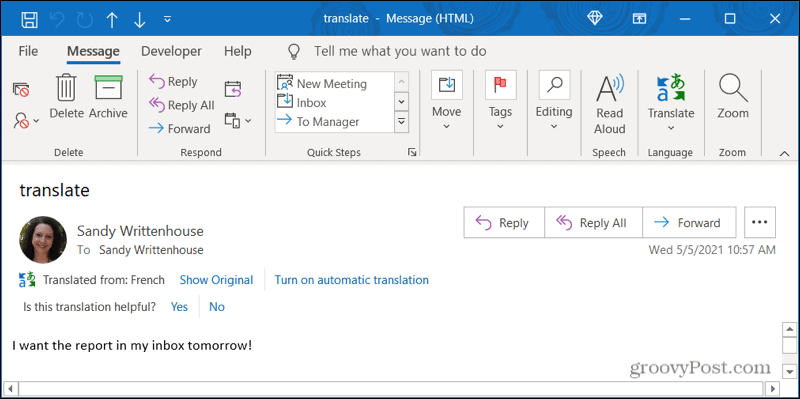
Cum să efectuați o traducere unică pentru un e-mail
Poate preferați să păstrați setarea Traducere la Niciodată traducere la Pasul 4 de mai sus și să utilizați Outlook pentru a traduce e-mailurile pe măsură ce sosesc.

Comunicați mai rapid cu Microsoft Outlook Translations
Cu atât setări, cât și traduceri unice în aplicația desktop Microsoft Outlook și pe web, comunicarea în alte limbi nu trebuie să fie dificilă. Puteți utiliza Outlook pentru a traduce e-mailurile fără efort.
Pentru ajutor suplimentar cu traduceri, aruncați o privire la cum să traduceți un document PDF .
Rectin este un gel natural conceput pentru a oferi alinare și a ajuta la gestionarea simptomelor neplăcute ale hemoroizilor, atât interni, cât și externi sau combinați.
Luptă cu eroarea Blue Screen of Death (BSOD) în Windows 10. Obțineți remedieri de depanare pentru a rezolva această eroare cu ușurință.
Dacă doriți să creați etichete în aplicația Gmail, acest ghid vă oferă soluția. Aflati cum sa faceti acest lucru atât pe telefon, cât și pe desktop.
Îmbunătățiți-vă documentele cu un chenar de pagină personalizat în Word. Află cum să adăugați și să personalizezi chenarul.
Dacă Xbox-ul dvs. nu se va conecta la Wi-Fi, urmăriți soluțiile furnizate în acest articol pentru a vă conecta Xbox și a continua să jucați.
Dacă PS4 se oprește de la sine, urmați soluțiile noastre eficiente pentru a remedia problema rapid și ușor.
Aflați cele mai bune soluții pentru a remedia eroarea „microfonul este dezactivat de setările sistemului” pe Google Meet, Zoom și Hangouts.
Descoperiți modalitățile simple și eficiente de a scrie fracții în Google Docs folosind caractere speciale și echivalente automate.
Remedierea eroarei Google ReCaptcha „Eroare pentru proprietarul site-ului: tip cheie invalid” prin soluții eficiente și actualizate.
Setările de calibrare a culorilor încorporate în Windows 10 vă ajută să îmbunătățiți acuratețea culorii monitoarelor dvs. Acest ghid detaliat vă arată cum să găsiți și să configurați aceste setări.



![Cum să remediați Xbox nu se conectează la Wi-Fi? [10 soluții rapide] Cum să remediați Xbox nu se conectează la Wi-Fi? [10 soluții rapide]](https://luckytemplates.com/resources1/images2/image-9518-0408150806444.png)
![REPARAT: PS4 se oprește de la sine Problemă aleatorie [Remediere rapidă] REPARAT: PS4 se oprește de la sine Problemă aleatorie [Remediere rapidă]](https://luckytemplates.com/resources1/images2/image-9380-0408150315212.jpg)
![Remediați „Microfonul este dezactivat de setările sistemului Google Meet” [6 trucuri] Remediați „Microfonul este dezactivat de setările sistemului Google Meet” [6 trucuri]](https://luckytemplates.com/resources1/images2/image-4566-0408150945190.png)


